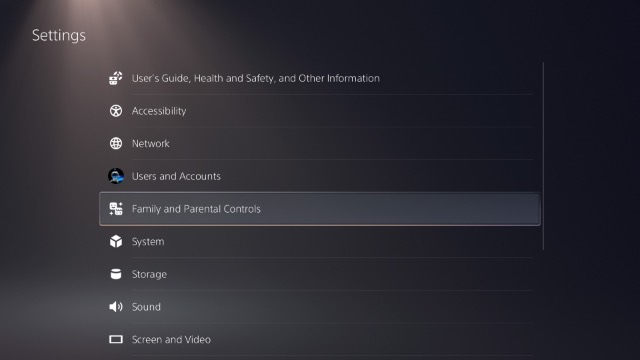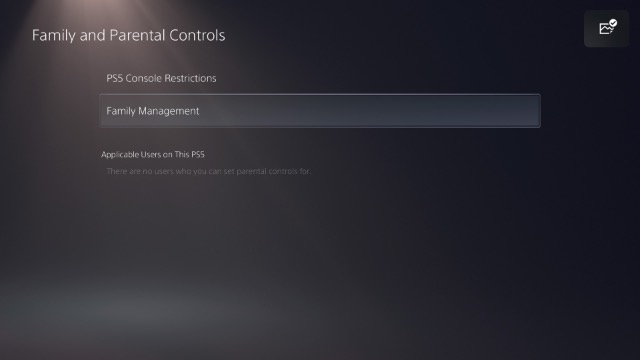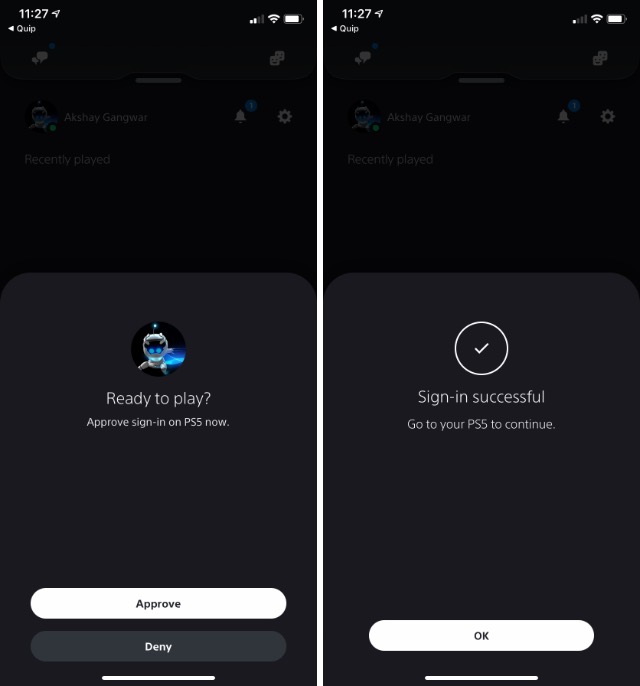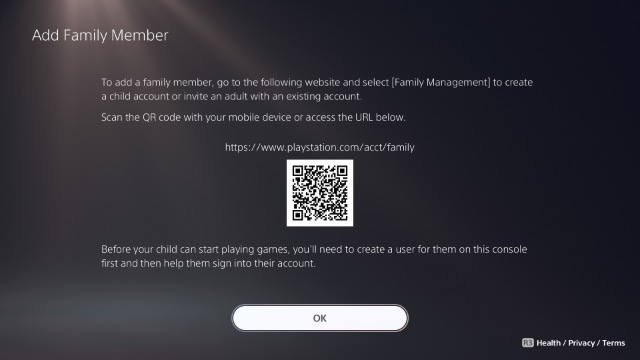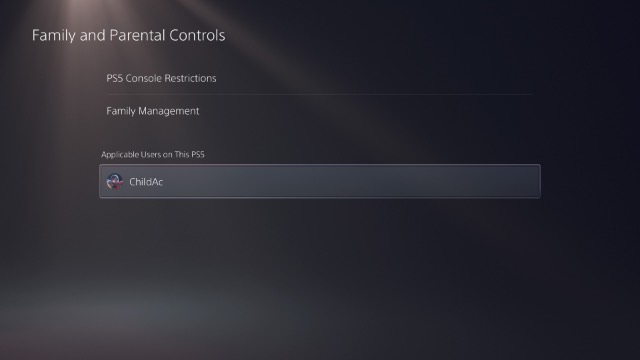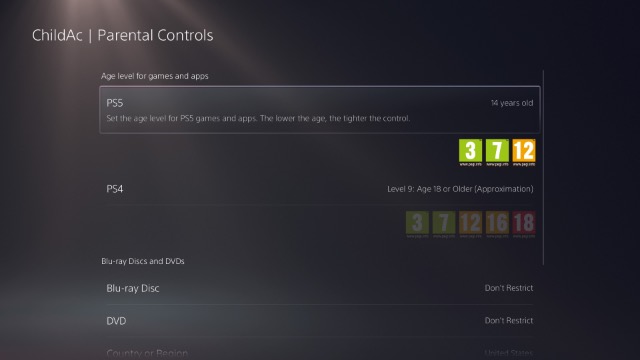Как сделать аккаунт основным на ps5
Как сделать аккаунт основным на ps5
Один аккаунт PS5 на двоих | Покупка игр для PS5 на двоих | Как поделится игрой PSN с другом
Приветствую тебя, мой дорогой друг сонибой! Как и на PS4, на PS5 также можно разделять игры с одного аккаунта PSN на двоих пользователей и таким образом играть, например, в мультиплеерную игру вдвоем, хотя она куплена только у одного, а также пользоваться почти всеми преимуществами одной подписки PS PLUS, PS NOW и EA PLAY на двоих.
Естественно можно будет играть и в одиночные игры, при этом прогресс будет засчитываться каждому отдельный. Следовательно вы с другом можете покупать одну игру в PSN скидываясь деньгами, а играть в нее вдвоем. С этой фишкой покупка Digital версии PS5 становится еще более заманчивой.
Итак. Предположим у нас есть два пользователя, которых зовут Арни и Джеки.
Шаг 1. Чтобы не было потом никакой путаницы, каждый из них должен на своей консоли зайти в свой аккаунт, затем в настройки, пользователи и учетные записи, другое, общий доступ к консоли и автономная игра, а затем нажать кнопку кнопку «Выключить». Если кнопки выключить нет, то ничего нажимать не нужно.
Шаг 2. Арни должен добавить на свою консоль профиль Джеки. Для этого нужно нажать в меню на иконку со своей аватаркой, затем сменить пользователя, нажать на большой кружок с плюсом. Кстати здесь справа показан специальный код, который позволит прикрепить аккаунт Джеки, не вводя его почту и пароль, запомни эту страницу, я расскажу о ней немного позже. Затем кнопку «Начинаем», затем вводи почту и пароль от аккаунта Джеки, и затем согласиться со всем, что спросит консолька.
Шаг 3. Теперь Арни нужно зайти в настройки, пользователи и учетные записи, другое, общий доступ к консоли и автономная игра, а затем нажать кнопку «Включить».
Шаг 4. Теперь Арни заходит в библиотеку Джеки и ставит на закачку все игры, которые его интересуют. Ждать пока они скачаются не нужно.
Шаг 5. Арни возвращается на свой аккаунт. Все, теперь Арни сможет играть во все свои игры и игры Джеки.
Шаг 6. Джеки должен добавить на свою консоль профиль Арни. Для этого нужно нажать в меню на иконку со своей аватаркой, затем сменить пользователя, нажать на большой кружок с плюсом, затем кнопку «Начинаем», затем почту и пароль от аккаунта Арни, и затем согласиться со всем, что спросит консолька.
Шаг 7. Теперь Джеки нужно зайти в настройки, пользователи и учетные записи, другое, общий доступ к консоли и автономная игра, а затем жмет кнопку «Включить».
Шаг 8. Теперь Джеки заходит в библиотеку Арни и ставит на закачку все игры, которые его интересуют.
Шаг 9. Джеки возвращается на свой аккаунт. Все, теперь и Джеки сможет играть во все свои игры и игры Арни.
Если вдруг на твоих играх или играх друга висят замки, то значит Вы что-то сделали не так. Во-первых проверь, что твоя консоль подключена к интернету. Во-вторых попробуй вовсстановить лицензии, для этого нужно зайти в настройки, пользователи и учетные записи, другое, восстановить лицензии. Если и это не помогло, значит где-то накосячили в шагах, начните заново с самого начала.
Что касается бана, то во-первых, в отличии от аналогичной схемы на PS4 пока что нет ограничений даже в виде одного домохозяйства, а во вторых, ты можешь даже не называть другу свою почту и пароль, чтобы он мог добавить твой аккаунт к себе на консоль, т.к. это можно сделать через приложение на смартфоне Playstation app.
Для этого нужно в приложении Playstation app зайти в настройки, найти раздел управление консолью и нажать войти в сеть на PS5, затем нужно нажать кнопку ввести код вручную и ввести код с консоли друга, который был показан на экране, что я просил запомнить в начале ролике. После этого аккаунт сразу же появится на консоли, не нарушая тем самым правила о передаче данных своего аккаунта третьим лицам.
Единственная причина по которой тебя могут забанить на данный момент это если другой игрок напишет жалобу, что его аккаунт похитили. Тогда все. Поэтому очень хорошо подумай, доверяешь ли вы своему другу на 100% прежде, чем пользоваться с ним таким сервисом.
FAQ по PlayStation 5 — как включить 120 Гц, сделать консоль основной и многое другое
PlayStation 5 существенно отличается от своей предшественницы как по функционалу, так и по дизайну дашборда (интерфейса). К некоторым возможностям системы приходится привыкать с нуля, другие же и вовсе не очевидны. В этом материале мы собрали ответы на частые вопросы новых пользователей.
Как правильно выключать PS5
Выключить PlayStation 5 можно несколькими способами: при помощи геймпада или нажатием кнопки на корпусе.
Понять, что консоль выключена можно по световому индикатору: если он погас, значит все сделано правильно. Если индикатор оранжевый — консоль находится в режиме покоя. В режиме покоя можно заряжать геймпад от USB и загружать игры и обновления.
Как отключить геймпад
Чтобы аккумулятор геймпада не садился, пока вы им не пользуетесь его можно отключить. Самый простой способ — настроить автоматическое выключение при простое. Зайдите в настройки, далее «Система» и «Энергосбережение». Выберите «Задать время до выключения контроллеров» и установите желаемое время. Рекомендуем поставить минимальное значение — 10 минут.
Также можно отключить геймпад из панели управления. Нажмите кнопку PS и выберите пункт «Аксессуары», затем «Беспроводной контроллер» и «Выключить». Есть еще один способ — просто одновременно зажмите кнопки Options и PS на 10 секунд.
Как отключить подсветку
Подсветку консоли отключить нельзя, так как она несет не только декоративную функцию, но и информирует пользователя о состоянии приставки.
Кроме того, подсветка есть и на геймпаде. Она состоит из двух зон: световой панели и индикатора игрока. Отключить ее тоже нельзя, но есть возможность снизить яркость. Зайдите в настройки консоли, далее «Аксессуары» и выберите «Контроллеры». Здесь можно задать яркость индикатора: яркая (стандартная), средняя и тусклая. Если подсветка вам мешает, установите минимальное значение. Кроме того, в настройку можно попасть через панель управления. Нажмите кнопку PS и выберите пункт «Аксессуары», затем «Беспроводной контроллер».
Цвет подсветки геймпада и консоли менять по своему желанию нельзя. Цвет консоли зависит от текущего состояния, а геймпада — от настроек игры, например, световая панель может сигнализировать об уровне здоровья персонажа.
Как отключить звук на геймпаде
Встроенный динамик, который появился еще на DualShock 4, может здорово разнообразить геймплей. Разработчики часто используют его для усиления эффекта присутствия: через динамик могут проигрываться сообщения по рации или другие звуки. Но это не всегда уместно, поэтому звук геймпада можно отключить.
Зайдите в настройки, далее «Аксессуары» и выберите «Контроллеры». Отрегулируйте громкость до минимума, переведя ползунок в крайнее левое положение. Кроме того, отключить звук геймпада можно и в настройках игры, если это предусмотрено.
Как отключить микрофон
Когда микрофон активен, то интенсивность вибрации и триггерного эффекта снижаются до минимума. Если он вам не нужен, то лучше его держать выключенным. Сделать это можно простым нажатием соответствующей кнопки на геймпаде, которая находится под кнопкой PS. При этом загорается оранжевая подсветка.
Также можно отключить микрофон в настройках, чтобы не делать это каждый раз вручную. Зайдите в настройки, далее «Звук» и «Микрофон». Задайте статус микрофона при входе в систему и начале чата.
Как установить режим экрана 120 Гц
Зайдите в настройки «Экран и видео», далее «Вывод видео». Установите все параметры на «Автоматически». Обратите внимание, что в меню консоли вывод видео будет по-прежнему в 60 Гц. Теперь, уже в игре активируйте режим 120 Гц и все должно заработать.
Если ваш телевизор имеет только HDMI 2.0, но поддерживает 120 Гц при 1080p, то вы тоже сможете поиграть. Причем потеря в качестве будет некритичная, ведь большинство игр поддерживают режим 120 FPS только при разрешениях ниже 4К.
Можно ли подключить PS5 к монитору
Да, если у монитора есть вход HDMI и он поддерживает разрешения 720p, 1080i, 1080p или 2160p (4K). Обратите внимание, что PS5 не поддерживает разрешение 1440p, которое сейчас активно набирает популярность у пользователей.
Если монитор старый и из входов у него только VGA или DVI, то можно воспользоваться переходниками, но работоспособность в этом случае никто не гарантирует.
Как увеличить память
На текущий момент можно поставить только внешний жесткий диск или SSD-накопитель. На нем можно хранить и запускать игры для PS4. В консоли также есть слот для SSD, но он пока программно заблокирован. По слухам, обновление ожидается летом.
Можно ли подключить внешний привод
Нет, официальных внешних приводов для цифровой версии PS5 не существует. А внешний дисковод для компьютеров на консоли не заработает. Но вы можете подключить внешний жесткий диск для хранения игр.
Можно ли подключить геймпад от PS4
Да, но геймпад от PS4 работает только в играх по обратной совместимости. В играх для PS5 им пользоваться нельзя.
Как поменять тему
Пока такой возможности нет, но системное обновление, добавляющее поддержку тем, наверняка появится со временем.
Как посмотреть общее время в игре
На стартовом экране кликните по аватарке и зайдите в свой профиль. Перейдите на вкладку «Игры». В каждой карточке будет указано время, проведенное в игре. Обратите внимание, название игры может отображаться неправильно. Чтобы это проверить, выделите строчку с игрой и нажмите крестик. Откроется страничка с трофеями, где и будет указано реальное название игры, доя которой было указано время.
Как сделать PS5 основной консолью
Чтобы иметь возможность запускать цифровые версии игр без подключения к интернету, нужно активировать консоль как основную. Зайдите в настройки, далее «Пользователи и учетные записи», «Другое» и затем «Общий доступ к консоли и автономная игра». Активируйте функцию.
Разделение аккаунтов PSN с выходом PS5
На консолях семейства Playstation пока еще нынешнего поколения можно было существенно сэкономить(все цены делим на 2) на играх в цифре и подписке PS+ путем не хитрых манипуляций в виде разделения одного аккаунта на две игровые приставки. В интернете полно гайдов. Штука полезная ну или как минимум можно обменяться библиотекой игр с другом.
С Playstation 5 до сих пор на 100% не было уверенности о подобном лайфхаке. Однако позавчера была опубликована официальная информация про шер аккаунта.
Из нее следует что подобная манипуляция будет работать абсолютно также как и на PS4. Разница лишь в том что раньше пункт назвался «Активация как основной PS4» теперь называется «Общий доступ к консоли и автономная игра на PS5»
Вы можете включить функцию Общий доступ к консоли и автономная игра одновременно только на одной консоли PS5. Если вы включите эту функцию на новой консоли PS5, функция Общий доступ к консоли и автономная игра на другой консоли PS5 будет отключена. В таком случае пользователи отключенной консоли не смогут воспроизводить ваши игры и мультимедиа.
Общий доступ к консоли и автономная игра на PS5 не влияет на активацию основной PS4.
Функция Общий доступ к консоли и автономная игра на PS5 автоматически включается на консоли PS5, которую вы используете для входа в PlayStation™Network в первый раз.
70$ поддерживаем, но 2ойки использовать не забываем
Аргентиной пользуемся, но срать двойки не забываем.
Комментарий удален модератором
Не забываем еще пройти эксклюзивчик дней за 5 и на авито слить диск на рублей 600 дешевле
Кажется, уважаемый пользователь, вы вышли из себя, жаль
Вот это бомбилово, когда узнал, что гейминг на сони может быть тоже весьма экономным.
Ну и збс, юзаем двойки дальше че бы нет
Вот это хорошо, а то боялся, что могут убрать подобную функцию.
По сути, это все рассчитано на родителей с детьми, так что не должны.
тож беспокоился особо интересный пункт: Общий доступ к консоли и автономная игра на PS5 не влияет на активацию основной PS4.
у меня друг из связки пока не думает брать пс5) но библиотека и подписка общая дальше будет
Ну у них по сути не было выбора. Либо так, либо заставлять членов одной семьи с одной консолью несколько раз покупать одни и те же игры.
Тем временем мои гостиная и спальня
А можно поподробнее? Что-то слышал про такое, но не пользовался
Я правильно понял, что есть возможность оставить двойной аккаунт на пс4 и тоже самое сделать на пс5? Итого 4 консоли одновременно
а вот это уже да, будет интересно. судя из статьи должно работать и на 4х
Всем привет. Читая статью, у меня возник самый тревожащий вопрос. При использовании с другом PS 5, при условии активации моего акка у него на консоли, а его у меня, все будет работать так же как и на PS 4? А конкретно, сможем ли мы играть в одну и ту же игру у онлайне? Либо вообще одновременно находясь онлайн играть в игры друг друга? Тот же demon souls хотелось бы пройти вдвоем. Заранее спасибо за ответы.
Как сделать пс5 основной?
Как сделать PS5 основной консолью?
Как сделать PS5 основной консолью
Зайдите в настройки, далее «Пользователи и учетные записи», «Другое» и затем «Общий доступ к консоли и автономная игра». Активируйте функцию.
Как сделать консоль основной?
Для каждой учетной записи можно активировать как основную только одну консоль PS4.
Сколько аккаунтов можно создать на PS5?
На PlayStation 5 и PlayStation 4 все-таки можно одновременно использовать один аккаунт
Как Перепривязать аккаунт PS4?
Можно ли использовать один аккаунт на PS4 и PS5?
Мир PlayStation | PS5 | PS4
Фактически один аккаунт с играми теперь можно использовать, чтобы раздавать игры не на еще один аккаунт, а на два. … Правда так можно играть без ограничений лишь в следующем формате: три человека играют на двух PS5 и одной PS4 или на одной PS5 и двух PS4.
Как сменить пользователя на Nintendo switch?
Выполните следующие действия.
Как отвязать консоль от аккаунта?
Если деактивация консоли не прошла, то можно это сделать на сайте store.playstation.com. Перейдите на сайт, зайдите в свой аккаунт, далее в настройки учётной записи и в управление устройством. Перейдите в системы PlayStation и нажмите на деактивировать все устройства.
Как отменить регистрацию основной консоли Nintendo switch?
Выберите свой значок пользователя в правом верхнем углу, чтобы перейти к информации учетной записи. Прокрутите вниз до пункта «Основная консоль». Дважды выберите «Отменить регистрацию» для подтверждения.
Как войти в аккаунт на PS5?
Вход в сеть PlayStation Network
Как добавить аккаунт на PS5?
Ваша подписка PlayStation®Plus, призы, друзья и другая информация будет доступна вам и на консоли PS5, и на консоли PS4.
Как добавить второй аккаунт в PS4?
При включении системы PS4™ или подключении контроллера необходимо выбрать пользователя. Чтобы войти в систему, выберите пользователя и следуйте инструкциям на экране. Выберите вариант [Новый пользователь] чтобы зарегистрировать нового пользователя и войти в систему или же войти в систему в качестве гостя.
Как поменять аккаунт в пс4?
Можно ли передавать аккаунт PS4?
Количество второстепенных консолей, доступных пользователю под своим аккаунтом, неограниченно, но одна учётная запись может использоваться только на двух PS4 одновременно (основной и любой второстепенной).
Как изменить номер телефона на пс4?
Изменение номера телефона
В боковом меню нажмите Еще, затем выберите Настройки и конфиденциальность. Откройте вкладку Ваша учетная запись и нажмите Сведения об учетной записи. Нажмите Телефон. Под номером телефона нажмите Обновить номер телефона.
Как играть вдвоем с одного аккаунта на PlayStation 4 и PlayStation 5
Игра вдвоем на PlayStation традиционно вызывает массу вопросов. Sony предлагает несколько способов, однако некоторые из них слишком дорогие, а другие требуют аккуратной настройки. В этом гайде мы подробно разберем как играть с друзьями на консолях PlayStation 4 и PlayStation 5.
Как играть через разделенный экран. Что такое «сплит-скрин»
Первый и самый очевидный способ — разделенный экран. Для этого нужна всего одна консоль, два геймпада, телевизор и друг. Совершенно неважно, играете ли вы на PS4 или PS5 — версия значения не имеет. Данная система получила название «сплит-скрин» (Split screen).
К сожалению, далеко не все игры поддерживают такую технологию. Разработчики не хотят тратить лишние ресурсы на параллельную обработку двух игровых сессий за раз — гораздо проще сделать совместную игру сетевой.
Чтобы настроить этот режим, потребуется создать на консоли второй профиль. Активируйте PlayStation, а затем нажмите кнопку включения на втором геймпаде. Появится экран входа в систему, на котором можно выбрать «создать новый профиль». Обратите внимание, что гостевой аккаунт не сохраняет достижения и полностью удаляется после завершения сессии. Гораздо удобнее создать стандартный профиль, который всегда будет использовать ваш второй игрок.
Как играть вдвоем через PlayStation Plus
PlayStation Plus — платная подписка. Она не только позволяет получать несколько игр раз в месяц, но и дает возможность использовать мультиплеер. Если у вас с другом есть оплаченные PlayStation Plus, просто откройте подходящую игру и наслаждайтесь. Естественно, вы должны использовать разные консоли и установить одинаковую версию игры. Стоимость такого решения довольно высока, поэтому подойдет оно не всем.
Как играть вдвоем через Share Play
Одна из оригинальных функций консоли — поделиться своим экраном с друзьями. Для этого вы должны быть объединены в «тусовку». Как только один игрок начинает показ, остальным приходит уведомление. Выбрав его вы становитесь зрителем, а организатор должен определить режим — зритель играет за него или играет вместе с ним.
Если организатор разрешил играть за него — вы сможете участвовать, как будто запустили игру на своей консоли. Важно, что у хозяина трансляции должна быть активная подписка PS Plus.
Второй режим гораздо интереснее. Если игра поддерживает локальный мультиплеер, через Share Play вы сможете начать совместное прохождение. При этом будет достаточно установленной игры лишь у организатора. Однако здесь есть нюанс — подписка PS Plus должна быть у обоих геймеров.
Как играть вдвоем через Remote Play
Особенность функции Remote Play заключается в том, что вы можете запустить любую игру со стороннего устройства — компьютера, планшета и даже телефона. Если вы отправляетесь к друзьям, у которых есть только ПК, достаточно взять с собой геймпады.
Скачайте на доступное устройство программу Remote Play и войдите в свой профиль PlayStation Network. Подключив к ПК или телефону геймпад, вы получите доступ к полному функционалу консоли. Подсоединив к выбранному устройству несколько геймпадов, вы сможете попробовать настроить локальный мультиплеер. В любом случае сетевая игра будет доступна.
Важно, что для данного способа нужен достаточно быстрый интернет. Поэтому в дороге поиграть вряд ли получится.
Как создать «пару» между двумя консолями PlayStation 4
Разобрав очевидные способы, перейдем к более интересным. Если у вас с другом есть две PlayStation, вы можете создать «пару». Это позволит серьезно сэкономить на покупке PlayStation Plus и цифровых версиях игр.
Важно, что на 4 и 5 «плойках» способы немного различаются, поэтому создать пару между консолями разного поколения не выйдет.
Обменяйтесь с приятелем аккаунтами PSN и добавьте профили друг друга на консоли. Чтобы это сделать, откройте «Настройки» — «Настройки входа» — «Управление пользователями» — «Создание пользователя». Простой способ — нажать на геймпаде кнопку активации и выбрать «Создать профиль».
Далее необходимо открыть «Настройки» — «Управление учетной записью» — «Активировать как основную систему PlayStation 4» — «Деактивировать». Товарищ, в свою очередь, должен сделать аналогичные действия у себя.
Теперь аккаунт друга необходимо сделать основным. Заходите в его профиль и открывайте «Настройки» — «Управление учетной записью» — «Активировать как основную систему PlayStation 4» — «Активировать». В свою очередь, ваш приятель выполняет такие же действия.
Оставаясь в профиле друга откройте его библиотеку и поставьте нужные игры на загрузку. Вернитесь в свой аккаунт, чтобы увидеть, что загружаемые игры стали доступны и у вас.
Тоже касается и подписки PlayStation Plus. Достаточно, чтобы она была хотя бы у одного пользователя — все возможности будут доступны каждому из участников «пары». Это существенно экономит затраты, позволяя получать всю выгоду от подписки, включая бесплатные игры.
Обратите внимание, что обе консоли должны быть постоянно подключены к интернету.
Как создать «пару» между консолями PlayStation 5
Если совмещаете две PlayStation 5, также придется выполнить ряд подготовительных действий. Как и в случае с PS4, введите данные профиля друга на консоли, но заходить в него пока рано. Для добавления аккаунта нажмите на геймпаде кнопку со значком PlayStation. В появившемся меню внизу экрана выберите иконку со своей аватаркой, а затем «Сменить пользователя».
После добавления оставайтесь в своем аккаунте и откройте «Настройки» — «Пользователи и учетные записи» — «Другое» — «Общий доступ к консоли и автономная игра». У вас появится выбор — «не включать» и «отключить». Выберите «Отключить общий доступ». Если кнопки «Отключить» нет — ничего не нажимайте. Друг проделывает все тоже самое.
Заходите в профиль товарища и таким же образом откройте меню общего доступа. На этот раз выберите «Включить». Приятель также включает доступ на своей консоли в вашем профиле.
Дальнейшие действия не отличаются от аналогичных на PlayStation 4. Откройте библиотеку друга и поставьте на закачку нужные игры. Ждать их полной загрузки нет необходимости, поэтому сразу возвращайтесь в свой профиль.
Благодаря этому способу вы сможете без проблем играть в мультиплеере, как совместно, так и друг против друга.
Если на чужих играх будут висеть «замки» — значит вы где-то ошиблись. Попробуйте восстановить лицензии. Откройте в своем профиле «Настройки» — «Пользователи и учетные записи» — «Другое» — «Восстановить лицензии». Если проблема не решилась, повторите всю процедуру с самого начала.
Обратите внимание, что обе консоли должны быть постоянно подключены к интернету.
Как играть вдвоем вне «пары» на PlayStation 5. Как расширить «пару»
Вы можете добавить в вашу консоль очень много профилей и расширить «пару». В PlayStation 4 сделать это не получится, так как активировать основную консоль можно лишь у одного человека, однако на пятерке процесс упростили.
Установив общий профиль в аккаунте друга вы легко можете провернуть подобное и с другими аккаунтами. При этом ваша «пара» останется активной. Заходите в новые профили, активируете общий доступ, скачиваете нужные игры и возвращайтесь на свой аккаунт, чтобы играть.
Однако здесь есть ряд нюансов. Во-первых, если вы выключите общий доступ или его заберет себе кто-то другой — все скачанные игры сразу станут недоступны. Во-вторых, таким способом вряд ли получится подключиться к другой «паре», так как общий доступ будет принадлежать четвертому человеку. Забрав аккаунт у третьего, вы разрушите связь. Тоже самое может произойти и у вас с другом, если кто-то третий захочет получить доступ к вашей или его библиотеке.
Есть еще одна хитрость, которую стоит знать. Не совсем понятно баг это или сознательное допущение. Если третий аккаунт никем не занят, вы забрали себе общий доступ и играете со своего профиля, товарищ из вашей пары также может попасть к вам в сетевой мультиплеер. По логике это невозможно, так как забрав общий доступ себе, друг сможет начать сессию, а вы увидите замок.
Как настроить семейные учетные записи на PlayStation 5 [Guide]
Управление пользователями на PS5 — не сложная задача. Вы можете создать несколько учетных записей, установить пароли пользователей и многое другое. Однако, если у вас есть дети дома, настройка семейных учетных записей для них на PS5 определенно является хорошей идеей. Это позволяет вам убедиться, что они не видят неподходящий по возрасту контент в играх или во время просмотра веб-страниц. Итак, вот как настроить семейные учетные записи на PlayStation 5.
Настройте семейные учетные записи на PS5
Несмотря на то, что вполне возможно разрешить вашим детям использовать вашу основную учетную запись PS и установить пароль для покупок, чтобы предотвратить случайные платежи с вашей карты, рекомендуется создать специальные детские учетные записи для своих детей. Кстати, вы даже можете создать семейные учетные записи для взрослых в своей семье. В этой статье мы рассмотрим, как создавать семейные учетные записи на PS5, чтобы вы могли легко настроить пользователей своей семьи на своей PlayStation 5.
Настройка семейных учетных записей для детей / взрослых
Если вы хотите создать новую семейную учетную запись для детей или взрослых на своей консоли PlayStation 5, вот что вам нужно сделать.
Вам нужно будет создать учетную запись PlayStation Network для вашего ребенка, чтобы завершить этот процесс. Кстати, если у вас слишком много учетных записей PSN, вы также можете легко удалить учетные записи PSN. С другой стороны, если вы пытаетесь добавить в свою семью взрослого, вам нужно будет войти в его учетную запись PSN.
Как управлять дочерними учетными записями
Если вы уже добавили учетную запись для своего ребенка, вам не нужно полностью настраивать семейную учетную запись. Вы можете легко настроить родительский контроль и ограничения для учетной записи. Вот как.
Легко управлять семейными учетными записями PlayStation
Таким образом, вы можете легко создавать новые семейные учетные записи для детей или взрослых в своей семье или управлять уже добавленной дочерней учетной записью с помощью учетной записи PSN администратора. Создав учетную запись ребенка, вы можете быть уверены, что ваш ребенок не увидит контент, не соответствующий его возрасту, и защитите его от вредоносных веб-сайтов.
Кроме того, вы можете ограничить их доступ к воспроизведению дисков Blu-Ray на консоли и многому другому. Управление семьей — отличная функция, встроенная в вашу PlayStation 5, и вам обязательно стоит ею воспользоваться. Итак, вы управляете какими-либо семейными учетными записями на своей PS5? Дайте нам знать об этом в комментариях.
Как сделать PS5 основной системой?
Сколько аккаунтов можно активировать на PS5?
Один аккаунт PS5 можно активироватьдеактивировать более 5ти раз на разных приставках системы PS5, легенды с сайта dtf.ru о том, что есть ограничение до 5ти активацийдеактиваций в год являются не правдой.
Можно ли ставить PS5 без подставки?
В отличие от предыдущих консолей PlayStation, вам нужно будет немного поработать, чтобы изменить ориентацию PS5. Как и предыдущие три поколения консолей Sony, PlayStation 5 может быть размещена в горизонтальном или вертикальном положении. Однако, в отличие от этих консолей, эта не требует отдельной подставки.
Как должен стоять PS5?
Как оказалось, у игровой приставки Sony PlayStation 5 есть ещё одна неожиданная особенность — консоль можно легко установить неправильно. Sony PlayStation 5 имеет два «штатных» режима работы — вертикально и горизонтально.
Как дистанционно включить пс5?
Чтобы начать выполнение функции «Дистанционная игра», когда консоль PS5 находится в режиме покоя, выберите пункт [Настройки] > [Система] > [Энергосбережение] > [Функции, доступные в режиме покоя]. Затем установите флажки [Сохранить подключение к Интернету] и [Разрешить включение PS5 через сеть].
Как выключить PS5?
Как отключить приставку кнопкой
Зажмите кнопку «выкл» на самой консоли. Как только услышите два пронзительных писка, а индикаторы погаснут, клавишу можно отпустить. Это считается безопасным способом. Таким образом можно вырубить Playstation, если она вдруг зависла и не отвечает.
Как подключить PS5 к колонкам?
Как подключить колонки, саундбар или домашний кинотеатр к PS5 и Xbox Series X
Как поменять аккаунт в пс4?
Выберите в быстром меню [Питание] > [Выйти из системы PS4].
Как сделать аккаунт на пс4 основным?
Для каждой учетной записи можно активировать как основную только одну консоль PS4. Выберите Настройки > Управление учетной записью > Активировать как основную PlayStation 4. Выберите Активировать.
Как изменить номер телефона в PlayStation 4?
Можно ли использовать аккаунт PS4 на PS5?
Если у вас уже есть учетная запись на консоли PS4, вы можете использовать ее и на консоли PS5. Ваша подписка PlayStation Plus, призы, друзья и другая информация будут синхронизированы с консолью PS5.
Сколько PS4 можно активировать на одном аккаунте?
Можно активировать только одну систему PS4™ для каждой учетной записи. Когда вы активируете систему, другим пользователям этой системы будут доступны приложения и некоторые преимущества подписки PlayStation®Plus вашей учетной записи, даже если основной пользователь не вошел в систему.
Как деактивировать аккаунт на пс5?
Войдите в сеть на странице управления учетной записью. Выберите Управление устройствами > Консоли PlayStation > Деактивировать все устройства.
IGROTEKA
Как делится играми на PS5
Как и на PS4, так и на PS5 Sony официально разрешает делится аккаунтом. Мы сейчас рассмотрим весь алгоритм процесса дележки и на примере покажем как это сделать. Будем рассматривать варианты для 2х и 3х разделений, это сбор двойки для PS5 и сбор тройки для PS5. Предварительно хотим заметить, что суть работы алгоритма идентична с PS4.
МЫ БЫ ХОТЕЛИ ВСЕ ТАКИ ОСТАВИТЬ ЭТИ ТЕРМИНЫ И ДЛЯ АККАУНТОВ PS5:
1 аккаунт PS5 на 2 приставки П2 и П3
В случае с разделением на 2 приставки, и одному и второму игроку не нужно будет отключать интернет на своей PS5. Если Вы решили поделиться играми PS5 с Вашим другом, то для начало Пользователю 3 необходимо на своей приставке зайти на этот аккаунт и выключить ОБЩИЙ ДОСТУП, для этого
— Переходим в Настройки (правый верхний угол)
— Выключаем общий доступ
После этого у Пользователя 3 будут работать игры, если их запускать с этого же аккаунта и с включенным интернетом.
После этого Пользователю 2 необходимо зайти на этот же аккаунт на своей PS5 и ВКЛЮЧИТЬ ОБЩИЙ ДОСТУП, для этого
— Переходим в Настройки (правый верхний угол)
— Включаем общий доступ
— Ставим игры на закачку с библиотеки игр
После этого у Пользователя 2 будут работать скаченные игры как с интернетом, так и без. но играть Пользователь 2 должен в эти игры с любого другого пользователя/аккаунта. То есть с этого аккаунта Пользователь 2 игры не запускает, а для комфортной игры лучше и не заходить туда.
1 аккаунт PS5 на 3 приставки П1, П2 и П3
— Заходим на аккаунт с игрой
— Переходим в Настройки (правый верхний угол)
— Ставим игры на закачку с библиотеки игр
— Дожидаемся закачки игр и выключаем интернет с приставки. Обращаем внимание, что игра состоит из нескольких паков, советуем заходить в раздел загрузки и убедится что вся игра скачена.
Важно помнить, что нужно все делать последовательно, так как в инструкции
1 аккаунт PS5 на 4 приставки П1+П1, П2 и П3
На PS4 нам привычно выражение активация\деактивация аккаунта, а на PS5 этот процесс называется включение\выключение общего доступа. Кроме смены названия, ничего не поменялось.
Один аккаунт PS5 можно активировать\деактивировать более 5ти раз на разных приставках системы PS5, легенды с сайта dtf.ru о том, что есть ограничение до 5ти активаций\деактиваций в год являются не правдой. После активации одного и того же аккаунта на 7 разных PS5 по очереди, мы приостановили тесты и поняли что как и на PS4 так и на PS5 нету никаких ограничений в этом.
Принцип перетягивания активации с PS5 на PS5 так же идентична с PS4. Если кто не знает то как на Playstation 4 так и на Playstation 5, один аккаунт можно разбить на 4 приставки. Тут Вы сможете получить 2 позиции П1, 1 позицию П2 и 1 позицию П3. Работаем алгоритм следующим образом:
-С начало первый П1 активируется и качает все что нужно, выключает инет.
-Второй П1 активируется (при включении общего доступа приставка предложит СМЕНИТЬ систему для общего доступа ), и качает все что нужно, выключает инет.
— Деактивация с сайта Sony и активация П2
— в конце П3 просто играет с текущего аккаунта.
И важный самый фокус, чтоб забрать активацию у текущего П2 СМЕНОЙ системы PS5, нужно самому первому П1 зайти в сеть с этого же акка и получить синхронизацию лицензий. Только тогда будет возможен перенос/снос активации с текущего PS5 другой приставкой PS5. Если Вы не поняли последний абзац статьи, то советуем перечитать его несколько раз, так как могут возникать проблемы с пониманием алгоритма, это нормально. Вашему автору тоже не все сразу дошло и он для Вас все описал максимально кратко и лаконично.
Как создать аккаунт PS5 / Можно ли использовать аккаунт от PS4 на PS5?
Приветствую тебя, мой дорогой друг сонибой! Если ты столкнулся с проблемой создания аккаунта для PS5, то сейчас я тебе подробно расскажу, как это можно сделать.
Во-первых, если у тебя была ps4 и у тебя был на ней аккаунт. То его можно использовать и на ps5. Причем все твои полученные ачивки, а также сохранения, если ты их загружал в облако ps plus. тоже перенесутся.
Ну, а если ps5 это твоя первая консоль, то нужно будет создать для нее аккаунт.
При подключении геймпада появится вот такое окно, где тебе нужно выбрать кружок с плюсом. Если же на консоли уже есть аккаунт, а ты хочешь завести новый, то выбери иконку с текущим профилем справа от настроек, затем сменить пользователя, затем добавить пользователя и потом кнопку начинаем.
На следующем экране в верхнее поле введи адрес своей электронной почты, она обязательно должна быть настоящей. А в поле пароль введи какой-нибудь пароль из 8 знаков. Пароль сразу же запиши куда-нибудь, чтобы не забыть и не потерять доступ к аккаунту. Затем в поле «Подтвердить пароль» введи свой пароль еще раз.
В следующем окне введи свое имя и фамилию, можно ненастоящие. Их смогут видеть только друзья со статусом «близкие друзья».
В следующем окне вводи свой город, область и индекс, они тоже могут быть ненастоящие, и жми далее.
Теперь выбери себе аватарку. Она будет показываться в мультиплеерных играх рядом с твоим ником, а также в профиле на консоли.
В этом окне тебе нужно написать свой сетевой идентификатор или его еще называют никнейм или ник. Этот никнейм может состоять только из латинских букв, цифр и некоторых символов и будет показываться в сетевых играх. Лучше подумай над ним немного, потому что если захочешь его потом сменить, то один раз это делается бесплатно, а второй раз платно. При этом после смены ника могут возникнуть в последствии проблемы с трофеями и сохранениями.
В следующем окне выбери настройки конфиденциальности, если лень заморачиваться с ними сейчас, то выбирай открытойсть и общительность, чтобы вся информация о тебе была доступна или самостоятельность и сосредоточенность, чтобы наоборот почти все было скрыто. В любом случае потом эти настройки можно будет изменить.
В следующем окне жми «Применить», потом жми подтвердить и продолжить, чтобы все данные о работе консоли передавались Сони или жми только ограниченные данные если не хочешь этого.
В следующем окне выбери хочешь ли ты, чтобы тебе показывалась персонализированная реклама и рекомендации к покупке и жми подтвердить и продолжить.
В следующем окне ставь галочку «Принимаю» и жми подтвердить.
Теперь зайди на свою почту, которую ты указывал при создании аккаунта и перейди по ссылке, которая в ней, чтобы подтвердить почтовый адрес. После этого в окне жми «Уже подтвержден».
Все. Аккаунт создан и ты можешь им пользоваться.
Два PS4 и одна PS5 на один аккаунт
Подскажите, есть ли реальный способ привязать две PS4 и одну PS5 на один аккаунт? Заранее благодарен за советы.
Да, можно без проблем, активируешь на PS4 и PS5 и получаешь доступ к своей библиотеке на обеих консолях.
Немного не понял как это провернуть? Первая пс4 активирует мой аккаунт как основной, вторая пс4 уже не может
У меня так организовано:
Активируешь учетную запись на первой PS4 (игры из твоей библиотеки доступны всем учетным записям на консоли ), активируешь на PS5 (игры из твоей библиотеки доступны всем учетным записям на консоли), на второй PS4 играешь из под своей учетной записи (игры из твоей библиотеки доступны только для твоей учетной записи).
У меня еще товарищ иногда игры «берет в аренду», путем активации на своей консоли, но из за этого может время от времени слететь активация на моей первой PS4, но это вообще не проблема.
Активируешь аккаунт как основной на одной пс4, потом меняешь пользователя и играешь всегда с другого аккаунта. На второй пс4 активируешь как основной любой аккаунт, потом делаешь смену пользователя и заходишь на основной, но не активируешь его. На пс5 просто активируешь основной и спокойно играешь
Твой друг делает манипуляцию #1, то есть активирует твой аккаунт на своей пс4, потом переключается на свой аккаунт и играет, получает плашки и всё в таком духе.
Ты же делаешь манипуляцию #2, то есть активируешь как основной аккаунт учетку друга (или любую другую), а потом переключаешься на свою. Тем самым происходит обмен библиотеками игр, а все сейвы, достижения и прочее остаются у каждого свои, при чем на основных аккаунтах.
Выглядит сложно, на деле очень просто
Вроде понял. Второй владелец пс4 активирует любой левый аккаунт на своей консоли, потом заходит на мою учётку, качает игры и возвращается на свой основную консоль
В ютабчике лучше глянь, визуально легче понимаешь
Не до конца верно понял. Если он так сделает, то на игре повиснет замок. Чтобы у твоего друга был доступ к играм из твоей библиотеки, на его консоли должна быть активирована как основная твоя учетка.
Ну он так не может так как написано, что моя учётка активирована уже первой пс4. Тут же онсновной замысел, что к моей пс5 привязать две пс4
А как же элитный гейминг
Можно. Но основной консолью всё равно будет только ОДНА.
если 2 пс4 и 1 пс5 и если все консоли подключены к сети, то надо каждый раз в настройках активировать пс4, т.е. активной в сети может быть только 1 пс4.
Источники информации:
- http://vgtimes.ru/guides/76318-faq-po-playstation-5.html
- http://dtf.ru/howto/254626-razdelenie-akkauntov-psn-s-vyhodom-ps5
- http://chinzap.ru/uhod-za-avtomobilem/kak-sdelat-ps5-osnovnoj.html
- http://vgtimes.ru/guides/87750-kak-igrat-vdvoem-na-playstation-4-i-playstation-5.html
- http://okdk.ru/kak-nastroit-semejnye-uchetnye-zapisi-na-playstation-5-guide/
- http://avtograf70.ru/zapchasti/kak-sdelat-ps5-osnovnoj-sistemoj.html
- http://igroteka.club/baza-znaniy/kak-delitsya-igrami-na-ps5
- http://play-station.by/news/kak-sozdat-akkaunt-ps5-mozhno-li-ispol-zovat-akkaunt-ot-ps4-na-ps5
- http://dtf.ru/ask/916769-dva-ps4-i-odna-ps5-na-odin-akkaunt